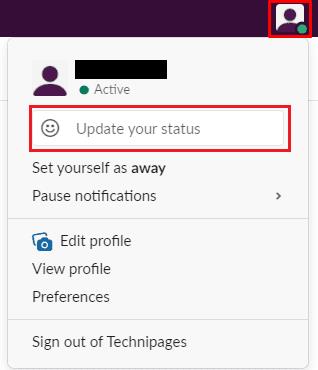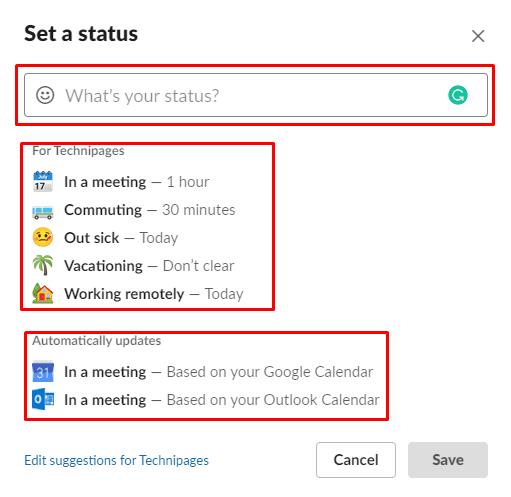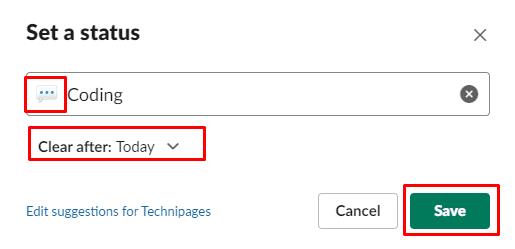Under dagen kanske du är på olika humör eller lyssnar på olika musik och vill dela men utan att göra ett inlägg. Många kommunikationsappar låter dig konfigurera en status som andra användare kan se om de letar efter dem.
Slack låter dig konfigurera din status också, för att kunna göra det måste du klicka på din profilbild i det övre högra hörnet och sedan klicka på "Uppdatera din status".
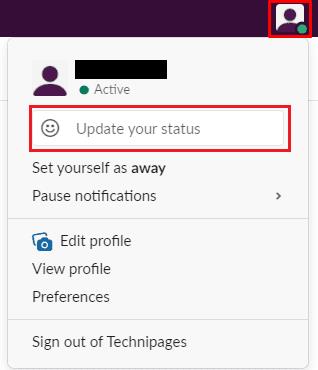
Klicka på din profilbildsikon i det övre högra hörnet och klicka sedan på "Uppdatera din status".
I popup-fönstret "Ange en status" kan du välja att manuellt konfigurera en status eller välja en fördefinierad. Varje status inkluderar en skriven status och en varaktighet, du kan också valfritt inkludera en emoji. Varje server har upp till fem statusar som de kan definiera. Dessa serverstatus är som standard "I ett möte" i en timme, "Pendlar" i trettio minuter, "Utfärdad sjuk" för dagen, "Semester" tills de är rensade och "Arbetar på distans" för dagen.
Slack inkluderar även kalenderintegrationer med Google Kalender och Outlook Calendar, som sedan automatiskt kan ställa in din status till "I ett möte" under dina schemalagda möten.
För att välja en serverstatus, klicka bara på den och klicka sedan på "Spara". För att aktivera Google- eller Outlook-kalenderstatusintegreringarna, klicka på dem och följ sedan integreringsinstruktionerna. För att konfigurera en anpassad status, börja helt enkelt skriva i "Vad är din status?" låda.
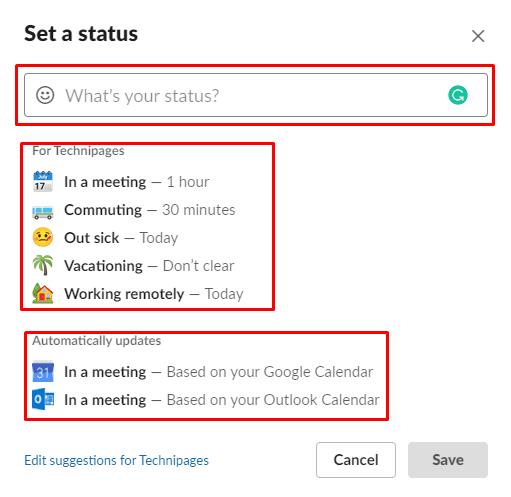
Välj en fördefinierad status från din server eller ange en anpassad.
När du har valt en förkonfigurerad status eller har skrivit din egen anpassade status kommer popup-fönstret att ändras lite. Om du vill ändra varaktigheten för din status, klicka på rullgardinsmenyn "Rensa efter" och konfigurera när du vill att din status ska upphöra.
Slutligen, om du vill inkludera en emoji med din status, klicka på emojin till omedelbart vänster om din status för att öppna emojiväljaren och hitta sedan den emoji du vill använda. När du är nöjd med din status klickar du på "Spara" för att tillämpa den.
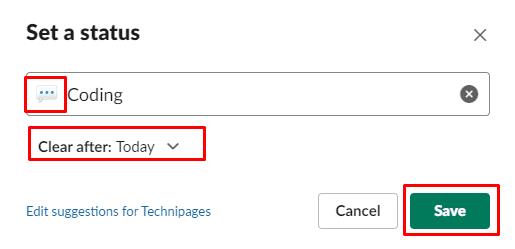
Konfigurera varaktigheten för din status, lägg till en emoji och klicka sedan på "Spara".
Jag hoppas att den här artikeln har hjälpt dig att lära dig hur du ändrar din status i Slack.